這是有關 iReaShare語音轉換器的完整使用者指南。了解如何輕鬆改變您的聲音,並探索各種聲音濾鏡和效果,立即使用變聲器獲得有趣的體驗。
第 1 部分:即時改變聲音的步驟
第 1 步:啟動變聲器
安裝並啟動變聲器。如果這是您第一次使用變聲器,請遵守提供的設定說明。
第2步:配置輸入和輸出設備
選擇您的耳機作為輸出設備,選擇您的實際麥克風作為輸入設備,以使用此變聲器。設定輸入和輸出後,將出現一個確認窗口,表示您的配置已完成。
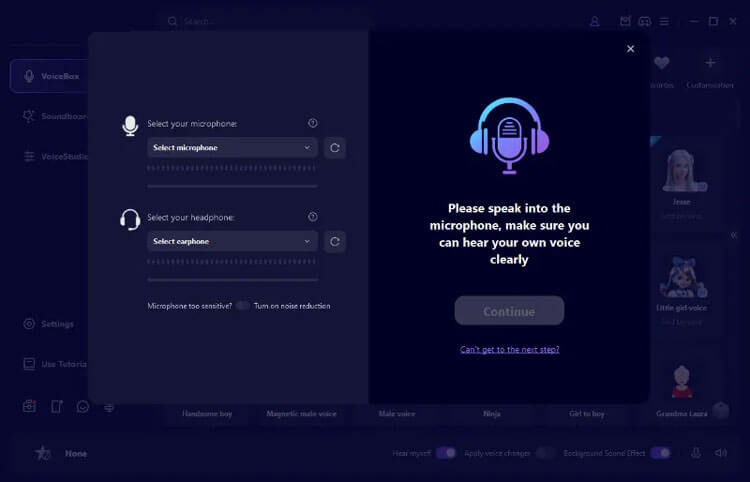
第三步:測試變聲效果
接下來,點擊任何語音濾鏡並對麥克風說話,聽聽每種效果如何改變您的聲音。
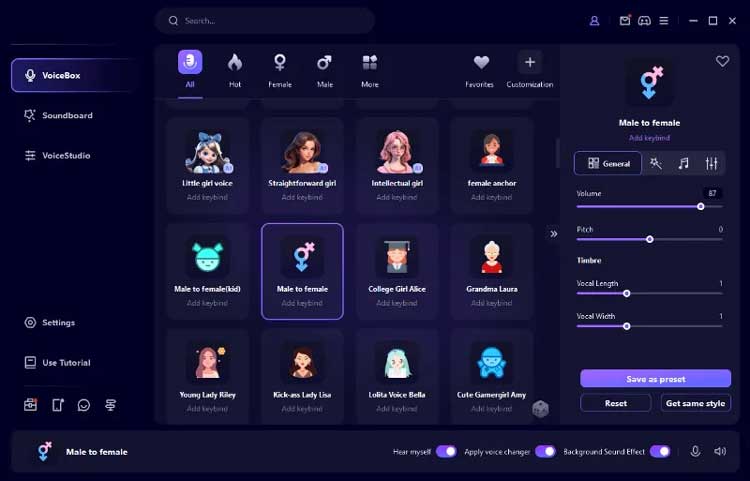
第 4 步:在各種平台上使用變聲器
Voice Changer 與多個平台相容,包括 Fortnite、PUBG、Discord、Skype 和 Twitch。若要在這些平台上使用即時變聲器,請依照下列步驟操作:
- 打開您想要使用語音轉換器的應用程序,然後導航至其語音設定。
- 在「輸入裝置」部分中,選擇「麥克風(變聲器虛擬音訊裝置 (WDM))」。現在您可以即時更改您的聲音,其他人將聽到您的音訊修改。
第 2 部分:變聲器問題故障排除
問題 1:變聲器沒有聲音或聲音很小
1. 存取變聲器「設定」並選擇適當的麥克風和耳機設備。
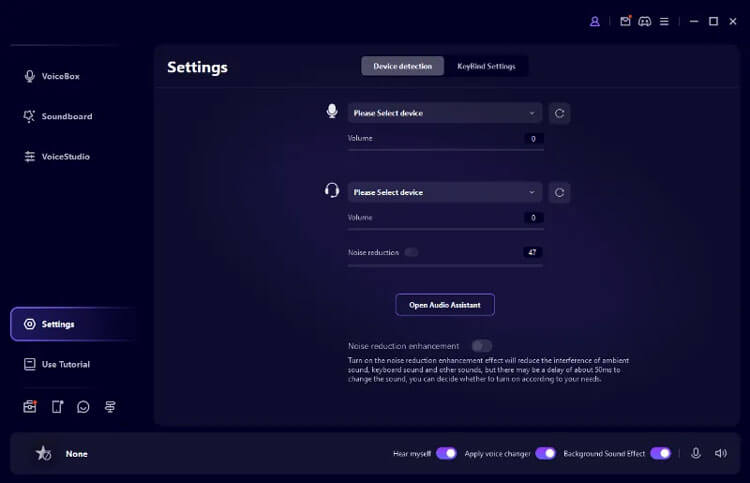
2. 如果音量不足,請調整麥克風和耳機的音量控制。音訊偵測欄應反映這些變化。
3. 確保麥克風和「聽自己的聲音」按鈕已啟動。
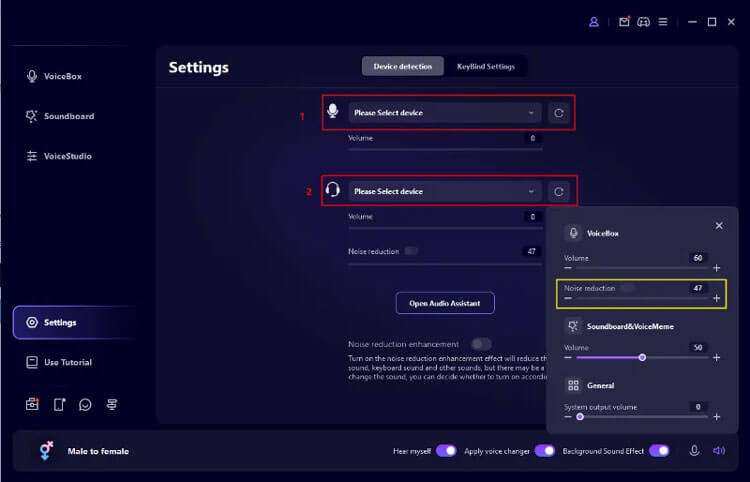
4. 如果噪音或迴聲過大,請啟用「降噪」功能並相應調整降噪等級。
5. 如果變聲效果無法激活,請確認「套用變聲器」選項已啟用。
問題 2:麥克風或耳機的設備偵測問題
1. 在電腦上,導覽至「控制台」>「硬體和聲音」>「聲音」以驗證麥克風和耳機的可用性。啟用所有已停用的裝置。
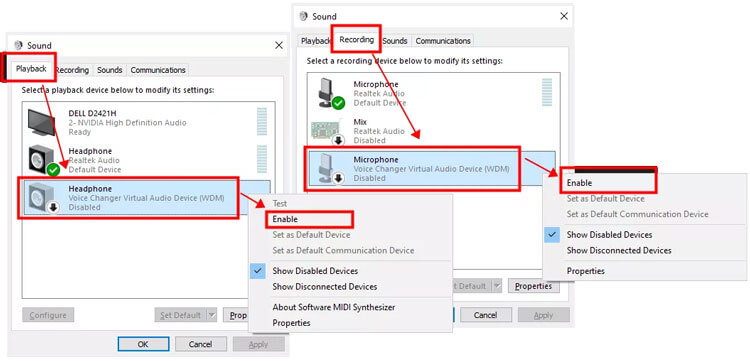
2. 如果您的裝置已連接但無法識別,請考慮在線免費下載“MaxxAudio”,特別是對於戴爾用戶。當提示有關連接的裝置時,請選擇“耳機”。
3. 最後,按一下刷新按鈕以確保檢測。
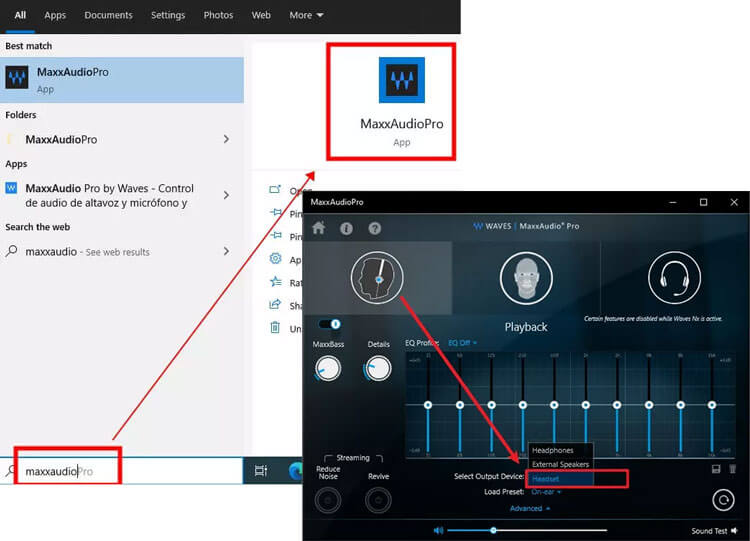
結論
這就是關於如何使用變聲器的全部內容。如果您對此軟體有任何疑問,請隨時在下面留下您的評論。我們將在一個工作天內回覆您。





























































